DVD映画をiPad 4 / 1080Pの動画に変換する最善の方法
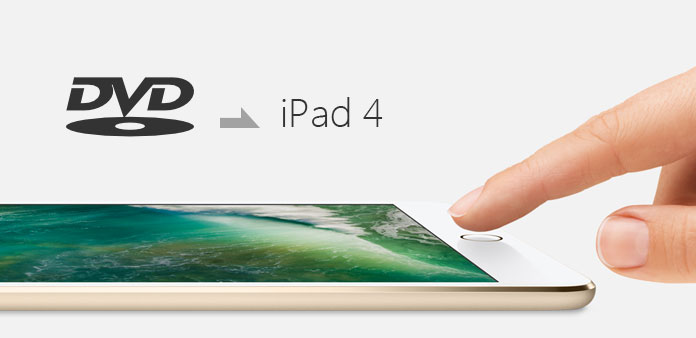
Apple iPad 4のリリースに伴い、お気に入りのビデオをより多く楽しむためのもう1つのビデオプレーヤーが登場します。 しかし、この新しくアップルのiPad 4は、DVDディスクのための友好的ではないので、あなたがiPadの4上でDVDムービーを見たいとき、何をお互いにこれら二つのものを使いやすくするためにやってみたいですか? DVD to iPad 4 Converterは、DVDをiPad 4ビデオに変換する最良のソリューションを提供し、iPad 4上でDVDムービーを自由に視聴できるようにします。
これに DVD to iPad 4コンバータ、あなたは簡単にiPadの4ビデオフォーマットにDVDを変換することができます。 加えて、iPad 4コンバータにこの最高のDVDはまた、DVDビデオを編集することができます。 たとえば、トリミング、マージ、ウォーターマーク、クロップ機能を使用して出力ビデオをパーソナライズすることができます。 ここでは、DVDをiPad 4コンバータにiPadで変換する方法を説明します。
このDVDをiPad 4コンバータにDVDをロード
「ファイル」プルダウンメニューの下にある「DVDの読み込み」/「DVDの読み込み」/「IFOファイルの読み込み」オプションをクリックするか、「DVD Plus」画像ボタンをクリックすることで、変換したいDVDディスクまたはフォルダを読み込みますメインインターフェイスに表示されます。
ヒント:あなたがMacシステムのユーザーであれば、これが必要です Mac DVDをiPad 4コンバータに変換する
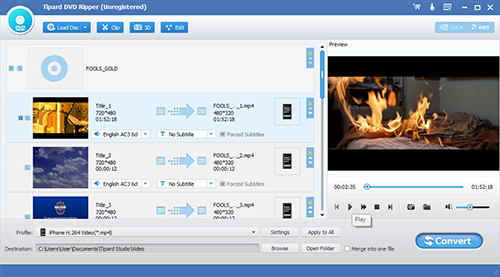
出力形式を選択
ポータブルデバイスでサポートされているフォーマットに基づいて、「プロファイル」列からムービーの出力iPad 4 1080Pビデオ形式を選択し、保存先フォルダを設定できます。 また、あなたのビデオのためのあなたの好みのオーディオトラックとサブタイトルを選択することができます。
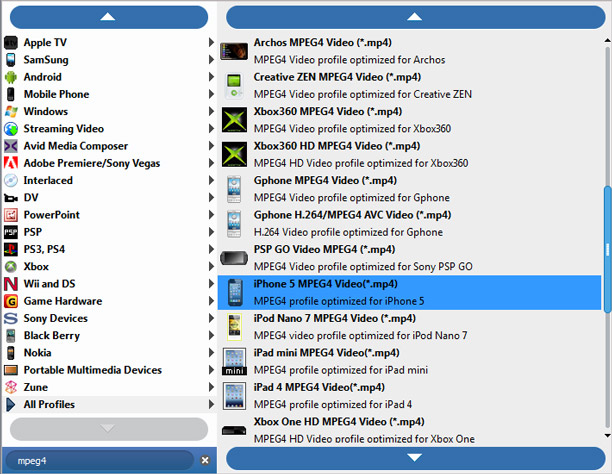
出力設定を調整する
ビデオ/オーディオ ビットレート、フレーム レート、解像度、ビデオ/オーディオ エンコーダー、サンプル レート、チャンネルの詳細なパラメーターを設定できます。 ヒント: ビデオ エンコーダーを H.264、フレーム レートを 30 フレーム/秒、解像度を 1920×1080、オーディオ ビットレートを 160 Kbps、サンプル レートを 48kHz にする必要があります。 小さいサイズのビデオが必要な場合は、720P を選択することもできます。
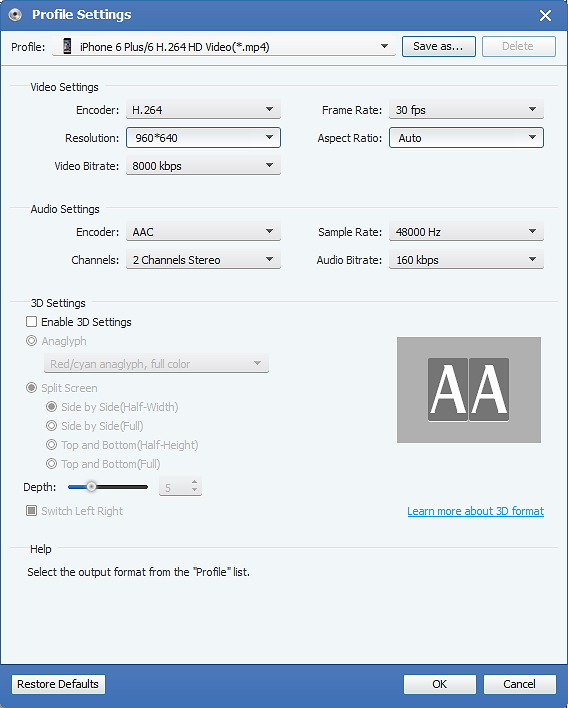
DVDをiPad 4に変換する
「変換」画像ボタンをクリックして、このDVDからiPad4へのコンバーターでDVDからiPad4への変換を開始します。








